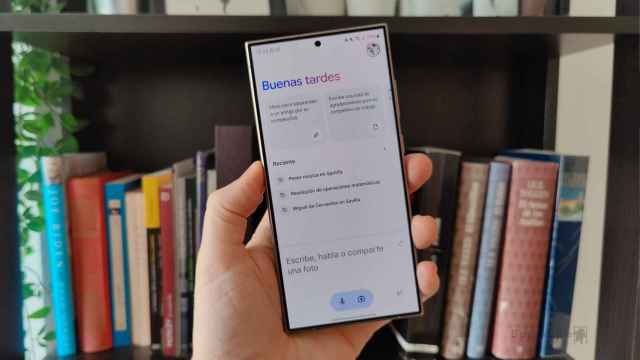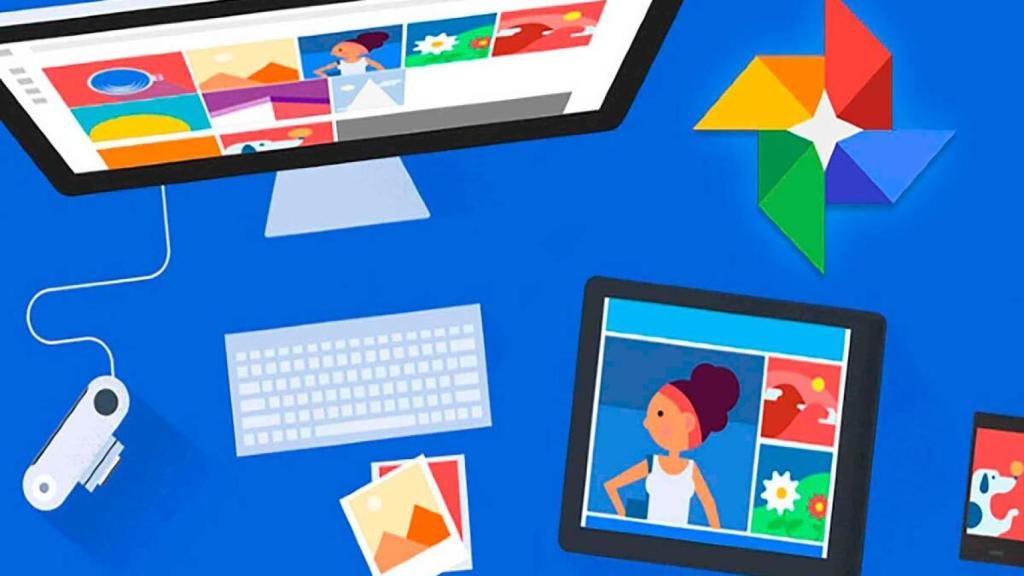
Google Fotos evoluciona y pasa de ser una aplicación a una plataforma
Cómo usar Google Home para ver imágenes de Google Fotos en el Chromecast
Os explicamos cómo ver fotos de Google Fotos en vuestro Chromecast usando los comandos de voz de los nuevos altavoces de Google Home.
11 julio, 2018 17:56Google tiene ya un amplio historial de productos de hardware, algunos mas exitosos que otros, y también tiene un historial aún más largo de productos de software exitosos.
Hoy queremos explicaros cómo usar tres de esos productos de forma conjunta para poder ver vuestras fotos de manera sencilla y sin tocar nada en vuestro televisor.
Para ello vamos a necesitar una cuenta de Google Fotos, una aplicación que os hemos recomendado ya por activa y por pasiva. También necesitamos un Chromecast, o un dispositivo con uno integrado, y por último un Google Home o Home Mini.
Cómo configuramos Google Fotos en el Google Home
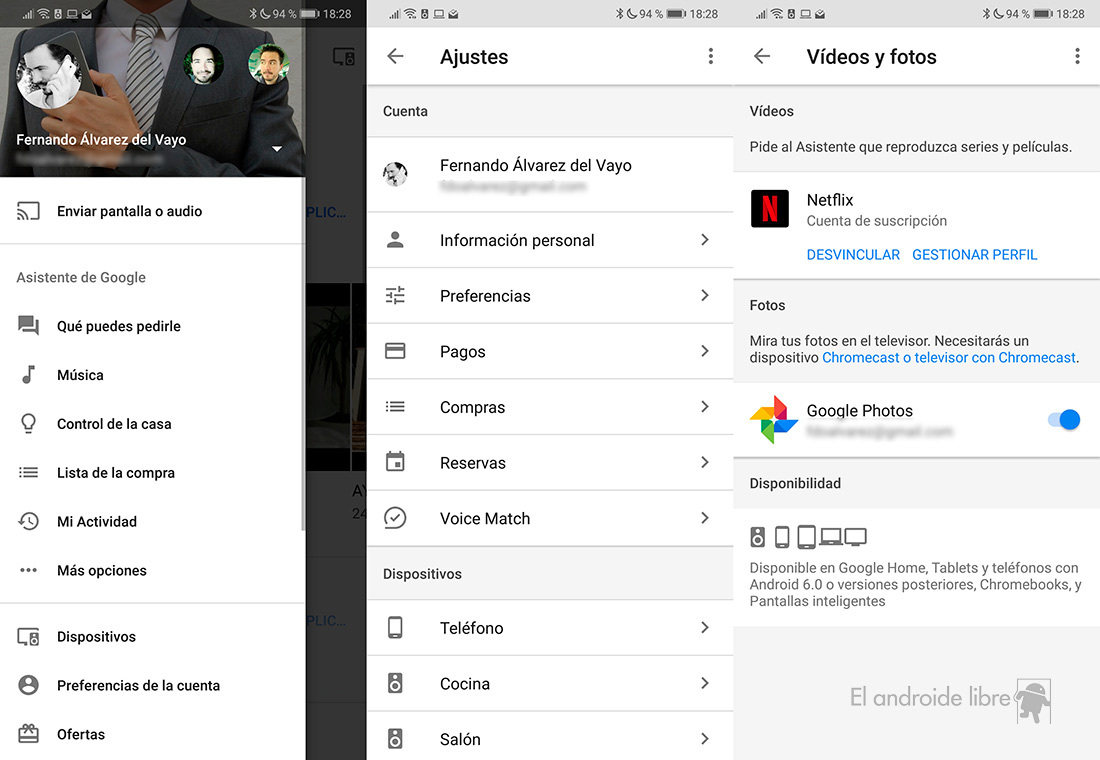
Lo primero que vamos a hacer es permitir al altavoz que acceda a nuestra cuenta de Google Fotos para poder realizar búsquedas y mostrarnos los resultados en la pantalla de la TV donde tenemos instalado el Chromecast.
- Abrimos la app de Google Home.
- Desplegamos el menú lateral.
- Pulsamos en Más Opciones.
- Vamos a Vídeos y fotos.
- Activamos Google Fotos.
De esta manera cuando lancemos un comando de voz el sistema elegirá nuestra cuenta.
Cómo enviar fotos al Chromecast con la voz

Cuando tengamos nuestra cuenta configurada y nuestros dispositivos en la misma red simplemente tendremos que lanzar comandos de voz para ver las fotos. Podemos elegir fechas, lugares o elementos, aunque no personas.
- Ok Google, enséñame mis fotos de 2013
- Ok Google, enséñame mis fotos de la playa.
- Ok Google enséñame mis fotos de París.
- Ok Google, muéstrame mis fotos de comida.
Por defecto las enviará al dispositivo que sea el predeterminado si tenemos varios, pero podemos cambiar la orden para que lo muestre en un dispositivo u otro. En mi caso sería así:
- Ok Google, ponme mis fotos de 2014 en el Chromecast.
- Ok Google, ponme mis fotos de 2014 en el Mi BOX 3.
Si queremos pausar o parar la reproducción podemos hacerlo con un comando, así como detener el streaming.:
- Ok Google, para las fotos.
- Ok Google, continua las fotos.
- OK Google, quita las fotos.
Lo que por el momento no podemos, como decíamos, es crear búsquedas de personas, aunque hayamos activado esa opción mediante un VPN o similar como os contamos.